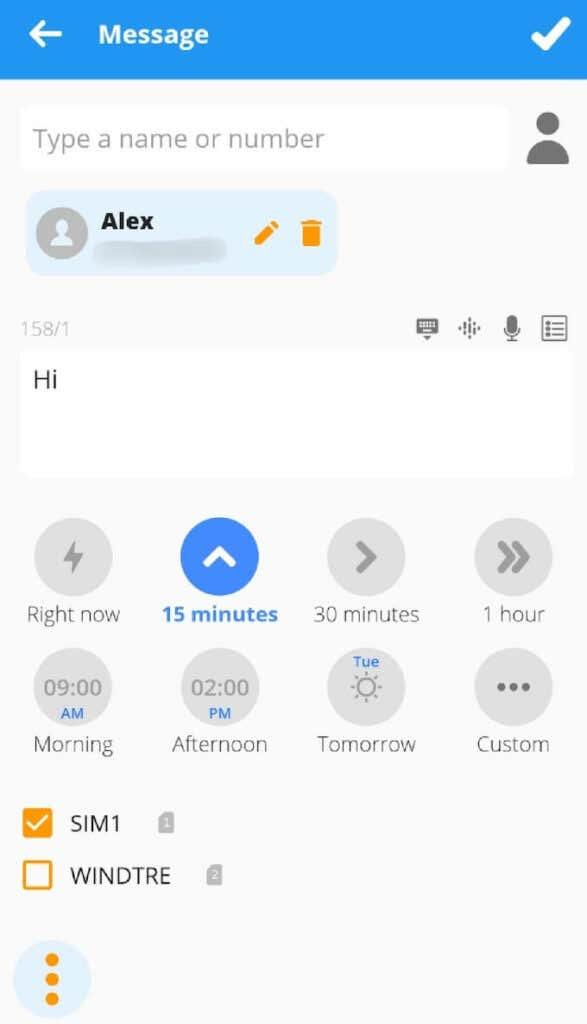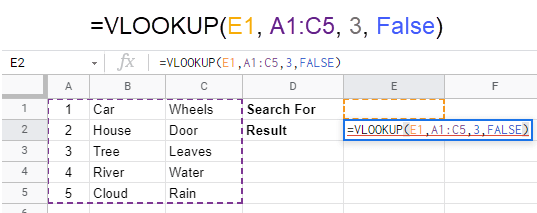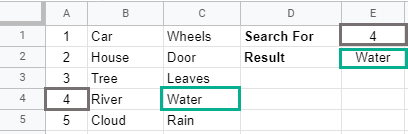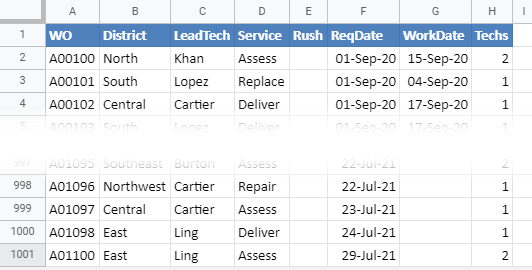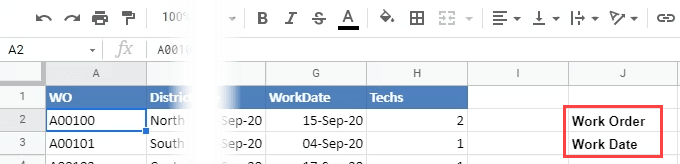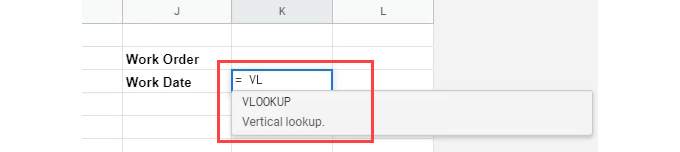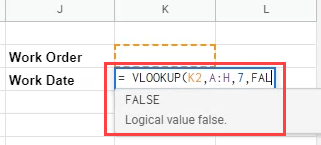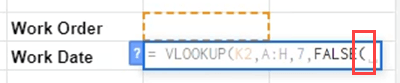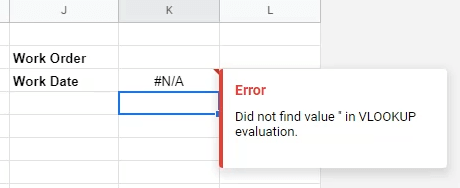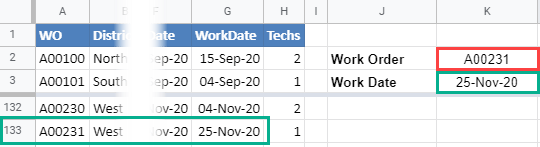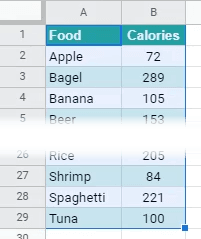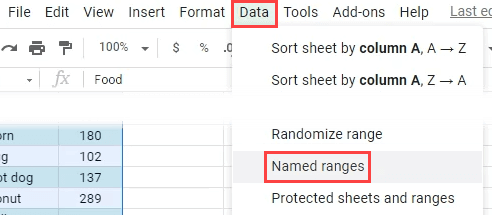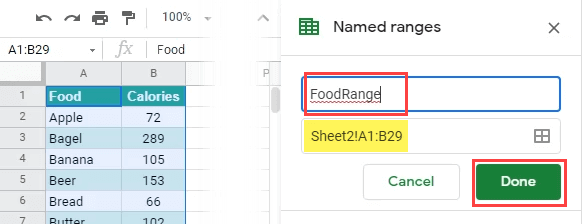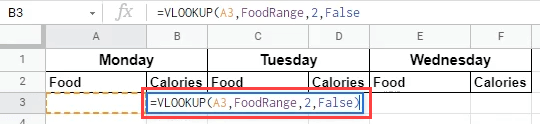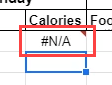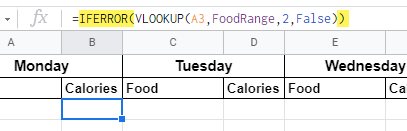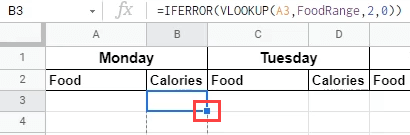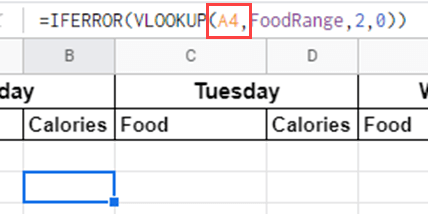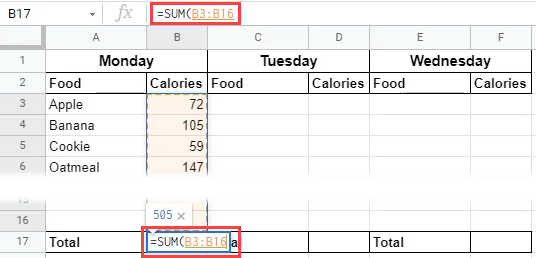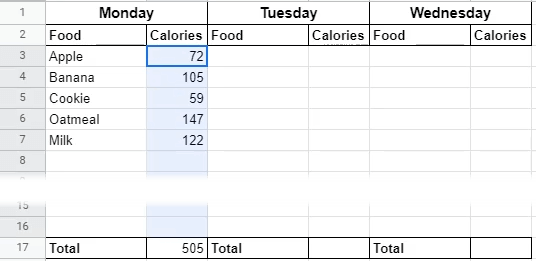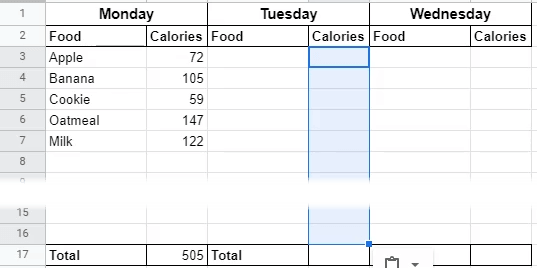A vida é desordenada, non? Cousas como o seguimento das finanzas e a xestión do tempo son desordenadas e levan moito tempo. Con todo, estas son cousas que, se se poñan en orde, mellorarían a túa vida. As follas de cálculo poden axudar todos os días con este tipo de tarefas.
Non obstante, pode ser un reto atopar información en follas de cálculo. É por iso que imos amosarche como usar a función BUSCAR V en Follas de cálculo de Google para facilitar moito atopar algo nunha folla de cálculo.
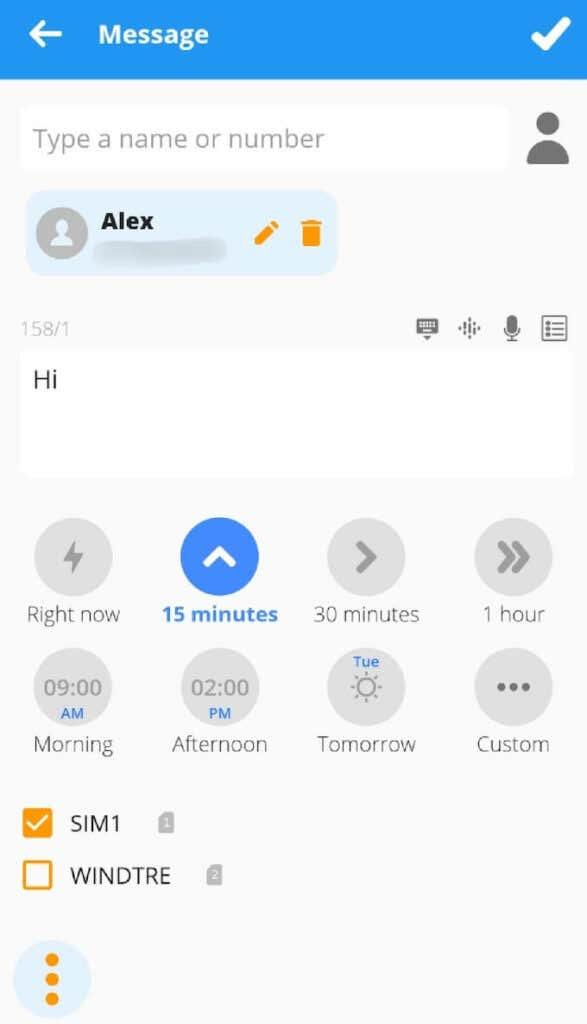
BUSCARV é unha función de Follas de cálculo para atopar algo na primeira columna dunha folla de cálculo. A V é para vertical porque, como as columnas dun edificio, as columnas da folla de cálculo son verticais. Entón, cando VLOOKUP atope o elemento clave que estamos a buscar, indicaranos o valor dunha cela específica nesa fila.
Explicación da función VLOOKUP
Na imaxe de abaixo está a sintaxe da función BUSCAR V. Así se presenta a función, independentemente de onde se use.

A función é a parte =BUSCARV( ) . Dentro da función están:
- Tecla de busca: indica a VLOOKUP o que necesita atopar.
- Rango : indica a VLOOKUP onde buscalo. BUSCARV buscará sempre na columna máis á esquerda do intervalo.
- Índice : indica a VLOOKUP cantas columnas á dereita da columna máis á esquerda do intervalo buscar un valor se atopa unha coincidencia coa clave de busca. A columna máis á esquerda é sempre 1, a seguinte á dereita é 2, etc.
- Está clasificado? – Indica a VLOOKUP se a primeira columna está ordenada. Este valor predeterminado é TRUE, o que significa que BUSCAR V atopará a coincidencia máis próxima á clave de busca. Isto pode levar a resultados menos precisos. FALSE di a VLOOKUP que debe ser unha coincidencia exacta, así que usa FALSE.
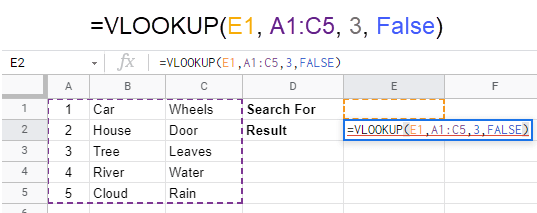
A función VLOOKUP anterior usará o valor que estea na cela E1 como clave de busca. Cando atope unha coincidencia na columna A do intervalo de celas de A1 a C5 , buscará na terceira columna da mesma fila na que atopou a coincidencia e devolverá o valor que estea nela. A imaxe de abaixo mostra os resultados de introducir 4 na cela E1 . A continuación, vexamos un par de formas de usar a función BUSCAR V en Follas de cálculo de Google.
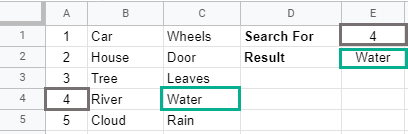
Exemplo 1: Usando VLOOKUP para rastrexar traballos
Digamos que tes unha empresa de servizos e queres saber cando comeza unha orde de traballo. Podería ter unha única folla de traballo, desprazarse ata o número da orde de traballo e, a continuación, mirar pola fila para saber cando comeza. Isto pode chegar a ser tedioso e propenso a erros.
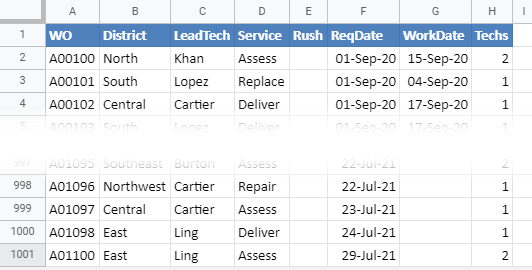
Ou pode usar BUSCAR V.
- Introduza os títulos Orde de traballo e Data de traballo nalgún lugar da folla de traballo.
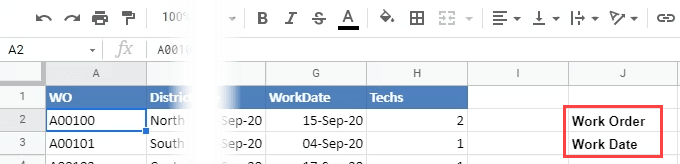
- Seleccione a cela á dereita da Data de traballo e comece a introducir a fórmula = BUSCARV . Aparecerá unha caixa de axuda mentres escribimos, mostrándonos as funcións dispoñibles de Google Sheet que coinciden co que estamos escribindo. Cando mostre BUSCARV , prema Intro e completará a escritura.
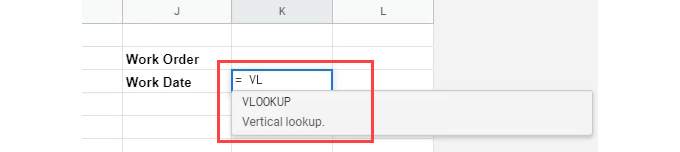
- Para definir onde BUSCARV atopará a chave de busca , faga clic na cela situada enriba desta.

- Para seleccionar o intervalo de datos para buscar, prema e manteña premida a cabeceira da columna A e arrastre para seleccionar todo, incluída a columna H .

- Para seleccionar o índice ou columna da que queremos extraer datos, conta de A a H . H é a 7ª columna, polo que introduce 7 na fórmula.

- Agora indicamos como queremos que se busque a primeira columna do intervalo. Necesitamos unha coincidencia exacta, así que introduce FALSE .
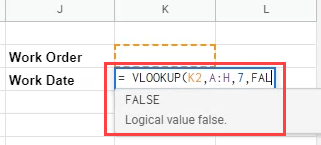
Teña en conta que quere poñer un corchete curvo de apertura despois de FALSO. Preme retroceso para eliminalo.
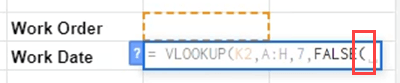
A continuación, introduza un corchete de peche curvo ) e prema Intro para rematar a fórmula.

Veremos unha mensaxe de erro. Está ben; fixemos as cousas correctamente. O problema é que aínda non temos un valor de chave de busca.
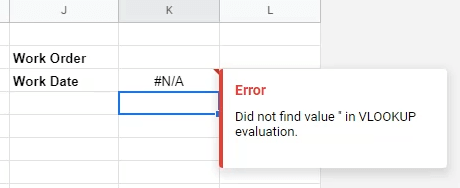
Para probar a fórmula VLOOKUP, introduza o primeiro número de orde de traballo na cela situada enriba da fórmula e prema Intro . A data devolta coincide coa data da columna Data de traballo para a orde de traballo A00100 .

Para ver como isto facilita a vida, introduce un número de orde de traballo que non estea visible na pantalla, como A00231.
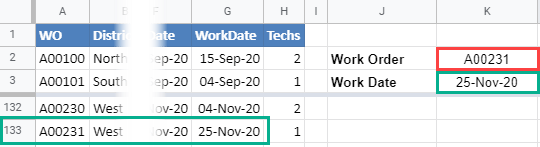
Compare a data de retorno e a data na fila para A00231 e deberían coincidir. Se o fan, a fórmula é boa.
Exemplo 2: Usando VLOOKUP para calcular as calorías diarias
O exemplo da orde de traballo é bo pero sinxelo. Vexamos o poder real de BUSCAR V en Follas de cálculo de Google creando unha calculadora de calorías diarias. Poñeremos os datos nunha folla de traballo e facemos a calculadora de calorías noutra.
- Seleccione todos os datos da lista de alimentos e calorías.
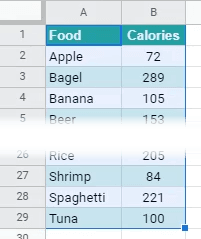
- Seleccione Datos > Intervalos con nome .
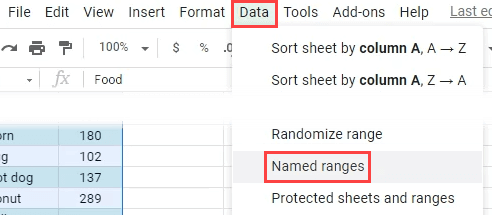
- Nomea o rango FoodRange . Os intervalos con nome son máis fáciles de lembrar que Sheet2!A1:B:29 , que é a definición real do intervalo.
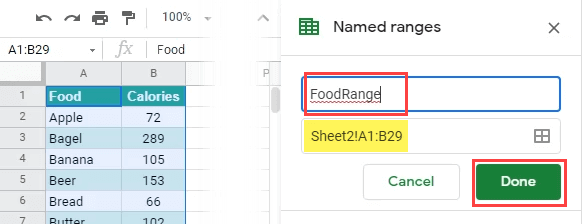
- Volve á folla de traballo onde se realiza o seguimento dos alimentos. Na primeira cela na que queremos que se mostren as calorías, poderiamos introducir a fórmula = BUSCARV(A3,FoodRange,2,False) .
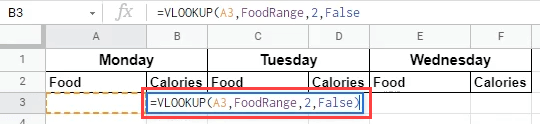
Funcionaría, pero como non hai nada en A3 , haberá un erro #REF feo . É posible que esta calculadora teña moitas celas de alimentos en branco e non queremos ver #REF por todas partes.
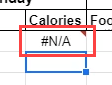
- Poñamos a fórmula BUSCARV dentro dunha función IFERROR . IFERROR indica a Sheets que se hai algo mal coa fórmula, devolve un espazo en branco.
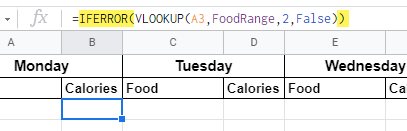
- Para copiar a fórmula na columna, seleccione o asa na esquina inferior dereita da cela e arrástrea cara abaixo sobre tantas celas como sexa necesario.
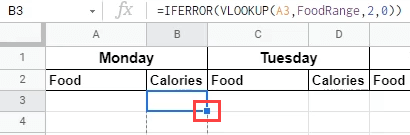
Se pensas que a fórmula usará A3 como clave para abaixo da columna, non te preocupes. As follas de cálculo axustarán a fórmula para usar a clave na fila na que está a fórmula. Por exemplo, na imaxe de abaixo, podes ver que a clave cambiou a A4 cando se move á 4ª fila. As fórmulas tamén cambiarán automaticamente as referencias das celas cando se movan de columna en columna.
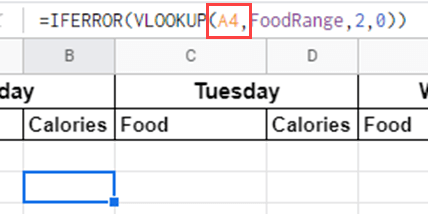
- Para sumar todas as calorías dun día, usa a función =SUMA na cela en branco xunto a Total e selecciona todas as filas de calorías enriba dela.
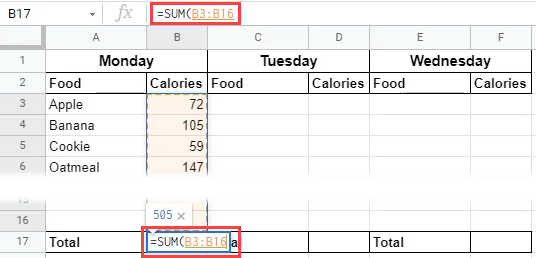
Agora podemos ver cantas calorías tiñamos hoxe.
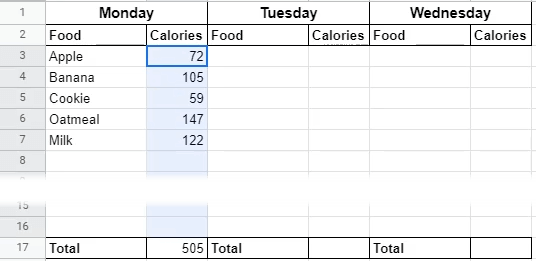
- Seleccione a columna de calorías do luns e péguea na columna Calorías para martes , mércores , etc.
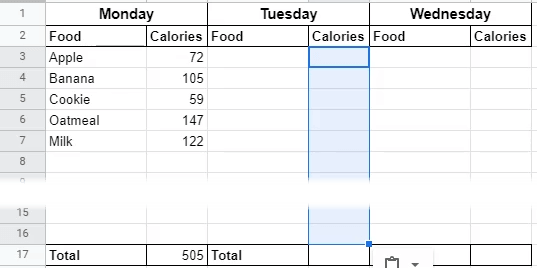
Fai o mesmo para a cela Total debaixo do luns. Agora temos un contador de calorías semanal.

Resumo VLOOKUP
Se esta é a túa primeira inmersión en Follas de cálculo e funcións de Google, podes ver como poden ser útiles e poderosas funcións como BUSCAR V. Combinalo con outras funcións como IFERROR, ou tantas outras, axudarache a facer o que necesites. Se che gustou isto, podes incluso considerar converter de Excel a Follas de cálculo de Google .